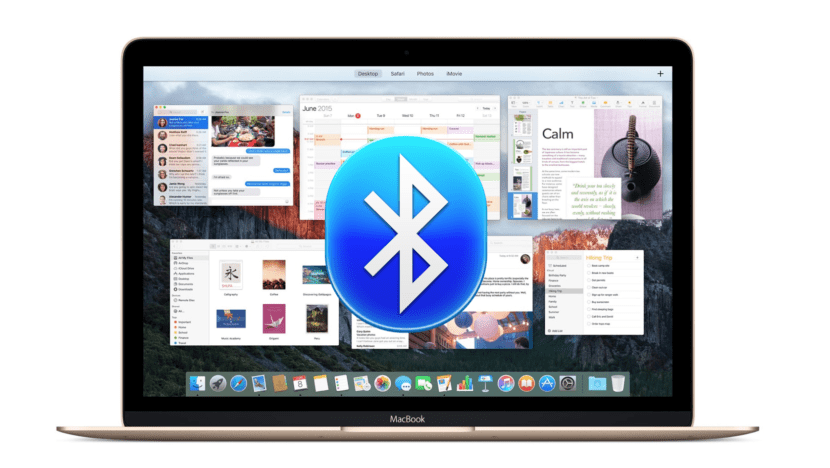
近年來,藍牙音頻流的質量已大大提高。 直到今天,只要我們擁有好的耳機並使用足夠質量的編解碼器,就不會注意到丟失。
通過Mac, 我們可以強迫我們的團隊優先使用Quality編解碼器,例如aptX或AAC編解碼器。 後者是本機Apple Codec,質量很好,但是有些用戶更喜歡使用aptX Codec,因為它在更多計算機上都可以找到。 讓我們看看如何檢查使用的編解碼器以及如何對其進行更改。
如何知道我們的耳機/揚聲器使用的編解碼器:
- 我們必須 連接藍牙揚聲器 到我們的Mac和 我們開始播放任何音頻。
- 當我們在菜單欄中看到藍牙圖標時, 按下Option鍵,但不釋放它,請單擊Bluetooth圖標。 如果您無法使其顯示,請轉到系統偏好設置-藍牙,然後檢查您將在底部找到的選項,該選項指示: 在菜單欄中顯示藍牙。
- 現在轉到所選的藍牙設備,然後 將打開一個菜單,指示您正在使用的編解碼器。
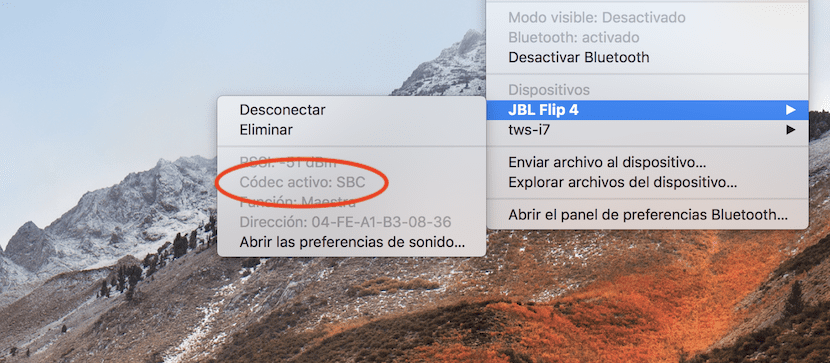
在我們給您的示例中,此設備 它不使用任何上述質量更好的編解碼器。 它是一種編解碼器,會過度壓縮信號,因此會造成質量損失。 如果您想要更高的質量,我們將向您展示如何做到。
在兼容的藍牙耳機上強制aptX / AAC:
- 您必須已安裝 Xcode開發人員應用 和a 開發人員帳戶,即使它是免費的。 另外,您需要 herramienta 你可以下載什麼 這裡.
- 單擊上面的鏈接後,如果您沒有開發者帳戶,則可以免費使用。 如果您是開發人員, dmg格式的文件。
- 掛載這個文件 出院了。
- 打開 其他工具,然後轉到“硬件”文件夾。
- 拖動Bluetooth Explorer應用程序 到應用程序文件夾。
- 啟動應用程序並轉到 工具 - 音頻選項 位於菜單欄中。
- 在此新屏幕上,檢查 強制使用aptX並啟用AAC。 檢查:禁用了禁用AAC和禁用aptX。
- 現在是時候關閉應用程序,重新啟動Mac或斷開連接並連接耳機了。
- 如開始時所述,現在檢查是否可以在aptX / AAC中復制。
HOLA,
我對能夠在Mac上使用aptX編解碼器的問題非常感興趣。
我有一個開發人員帳戶,但是當我單擊鏈接下載dmg時,它告訴我我的帳戶沒有權限。
你能幫我嗎
謝謝。
完美運作。 感謝您的推薦。